Tworzenie nowego dokumentuOtwieranie istniejącego | Zapisywanie | Zamykanie dokumentu. Nowy dokument zostaje automatycznie załadowany przy uruchomieniu edytora. Często jednak tworzymy kilka nowych dokumentów przy jednokrotnym uruchomieniu edytora. Nowy, czysty dokument możesz otworzyć na kilka sposobów. Wybierasz np. z menu Plik opcję Nowy, tak jak masz na rysunku lub wciskasz kombinację klawiszy Ctrl (Control) i N (też na rysunku), lub w pasku narzędzi klikasz na ikonie 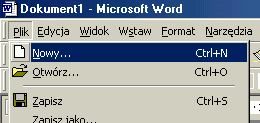 Otwieranie istniejącego dokumentu Tworzenie nowego | Zapisywanie | Zamykanie dokumentu.
Tworzenie nowego | Zapisywanie | Zamykanie dokumentu.
Otwieranie istniejącego już dokumentu do edycji czy też modyfikacji dostępne jest przynajmniej na cztery sposoby.
Opisane wyżej trzy sposoby (2,3,4) kończą się tym samym (dla większości użytkowników magicznym oknem). To właśnie okno dobrze jest zapamiętać. 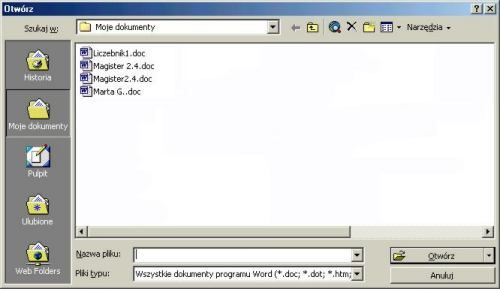 Pod paskiem tytułu widzisz napis Szukaj w:, a obok listę wyboru. To tutaj możesz wybrać miejsce przechowywania swojego dokumentu. Określ je i podświetl dokument. W prawy dolnym rogu okna naciśnij "Otwórz" i wszystko." Istnieje jeszcze jeden sposób, jeśli masz uruchomiony program. Klikając w menu "Plik" u dołu zobaczysz listę ostatnio otwieranych plików. Wystarczy kliknąć na wybranym i już. Liczbę wyświetlanych plików możesz określić w menu "Narzędzia-Opcje-Zakładka Ogólne". 
Zapisywanie dokumentu Tworzenie nowego | Otwieranie istniejącego | Zamykanie dokumentu.
Tworzenie nowego | Otwieranie istniejącego | Zamykanie dokumentu.
Zapisywanie dokumentu nie powinno Ci przysporzyć większych kłopotów. Przede wszystkim musisz wiedzieć, czy chcesz zapamiętać swoją pracę, by w przyszłości do niej wrócić. Jeśli tak to zaczynamy zapisywanie. Wszystkie dokumenty, których nie zapiszesz, zostaną utracone bezpowrotnie.
W menu "Plik" znajdziesz opcję "Zapisz jako stronę sieci Web". Służy ona do zapisania Twojego dokumentu dla potrzeb sieci Internet (bardzo tego nie polecam). Podobnie jak przy otwieraniu dokumentu zapisywanie pociąga za sobą konieczność podania miejsca zapisania, podania nazwy pliku dokumentu oraz często typu dokumentu. 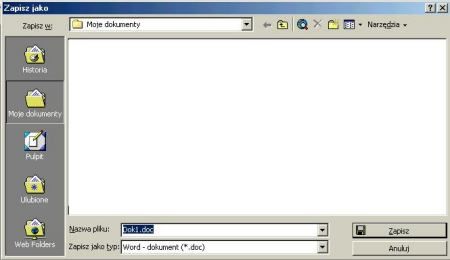 Pod paskiem tytułu widzisz napis Zapisz w:, a obok listę wyboru. To tutaj możesz wybrać miejsce przechowywania swojego dokumentu. Określ to miejsce (standardowo jest to folder "Moje dokumenty"). W linijce zatytułowanej Nazwa pliku: podaj swoją nazwę (dobrze, gdy nazwa kojarzy się z tym, co jest we wnętrzu pliku). Jeszcze tylko Zapisz jako typ:. Tę opcję wybieramy tylko wtedy, gdy chcemy zapisać plik w innej wersji niż Word 2000 (w dużym uproszczeniu). Zamykanie dokumentuCzęsto pracujemy z kilkoma dokumentami jednocześnie. Zamknięcie niepotrzebnego już dokumentu nie powinno nastręczać nikomu trudności. Wystarczy kliknąć przycisk
|
 Nowy dokument.
Nowy dokument.
 w pasku narzędzi.
w pasku narzędzi.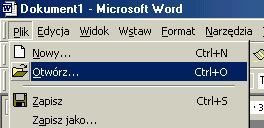
 w pasku narzędzi lub z menu "Plik" wybierz opcję "Zapisz" (jak na rysunku z prawej). Zauważyłeś, że są dwie możliwości "Zapisz" oraz "Zapisz jako...". Jeśli pierwszy raz zapisujesz to i tak następne okno otworzy się "Zapisz jako". Różnica między tymi opcjami widoczna jest, gdy zapisujesz dokument po raz kolejny. Jeśli wybierzesz "Zapisz", to wszelkie zmiany w dokumencie zostaną zapisane w pliku o bieżącej nazwie. Jeśli natomiast wybierzesz "Zapisz jako...", masz możliwość zapisania zmian w pliku o innej nazwie zachowując jednocześnie stary dokument bez zmian w poprzedniej nazwie. Trochę zagmatwane? Wypróbuj to koniecznie. Możesz również użyć kombinacji klawiszy Ctrl + S (wielkość litery "s" nie ma znaczenia).
w pasku narzędzi lub z menu "Plik" wybierz opcję "Zapisz" (jak na rysunku z prawej). Zauważyłeś, że są dwie możliwości "Zapisz" oraz "Zapisz jako...". Jeśli pierwszy raz zapisujesz to i tak następne okno otworzy się "Zapisz jako". Różnica między tymi opcjami widoczna jest, gdy zapisujesz dokument po raz kolejny. Jeśli wybierzesz "Zapisz", to wszelkie zmiany w dokumencie zostaną zapisane w pliku o bieżącej nazwie. Jeśli natomiast wybierzesz "Zapisz jako...", masz możliwość zapisania zmian w pliku o innej nazwie zachowując jednocześnie stary dokument bez zmian w poprzedniej nazwie. Trochę zagmatwane? Wypróbuj to koniecznie. Możesz również użyć kombinacji klawiszy Ctrl + S (wielkość litery "s" nie ma znaczenia).
